Одна из самых больших проблем Windows десятой версии состоит в том, что пакеты апдейтов, постоянно выпускаемые корпорацией Microsoft, даже при включенном автоматическом их поиске и установке инсталлируются не всегда. При этом система выдает сообщение о том, что не удалось установить пакет обновлений Windows 10. Почему так происходит, и как исправить такие сбои, читайте далее. Способов не так уж много, но в большинстве случаев они оказываются достаточно действенными и устраняют возникающие проблемы.
Почему не удается установить обновления Windows 10: возможные причины
Что касается проявления таких сбоев, ситуаций может быть достаточно много: начиная от банального воздействия вирусов и заканчивая ошибками самой системы.

Иногда система может сообщать, что не удалось установить некоторые обновления Windows 10 или настроить их еще и по причине отсутствия свободного места в системном разделе, забитого некорректно загруженными файлами обновлений кэша, блокирования интернет-соединения файрволом и т.д. Но это встречается нечасто.
Не удается установить обновление Windows 10: что предпринять в первую очередь?
Однако же давайте посмотрим, что можно предпринять в такой ситуации. Если пользователь видит сообщение о том, что не удается установить обновление Windows 10, возможно, сбой связан с некорректным функционированием самой службы, отвечающей за работу «Центра обновления».
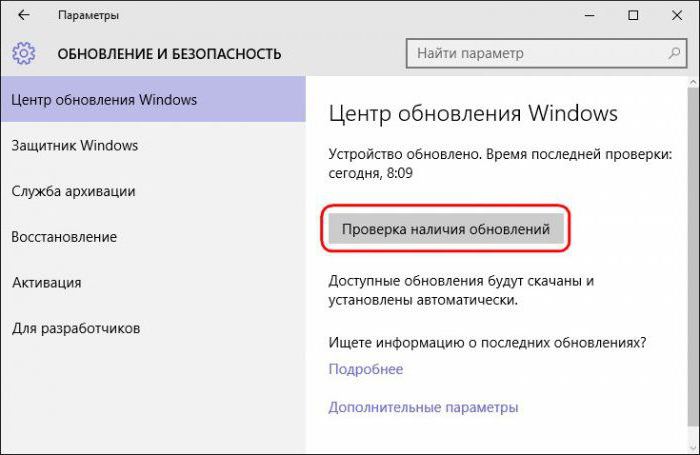
Первым делом можно попытаться задать поиск доступных апдейтов в ручном режиме. Для этого используется раздел параметров, вызываемый непосредственно из главного меню «Пуск», где выбирается меню обновления и безопасности, после чего в «Центре обновления» нажимается кнопка проверки наличия апдейтов. Все, что будет найдено, по окончании поиска нужно будет интегрировать в систему или выбрать только, что нужно установить.
Попутно в этом же разделе используйте дополнительные параметры и убедитесь, что для проверки и установки апдейтов используется рекомендуемый автоматический режим.
Устранение неполадок средствами системы
Еще одна методика исправления ситуации, когда системе не удается установить обновление Windows 10, состоит в использовании встроенного инструмента диагностики неполадок, который вызывается из классической «Панели управления» (команда control в консоли «Выполнить»), где в разделе системы и безопасности выбирается строка поиска и исправления проблем.
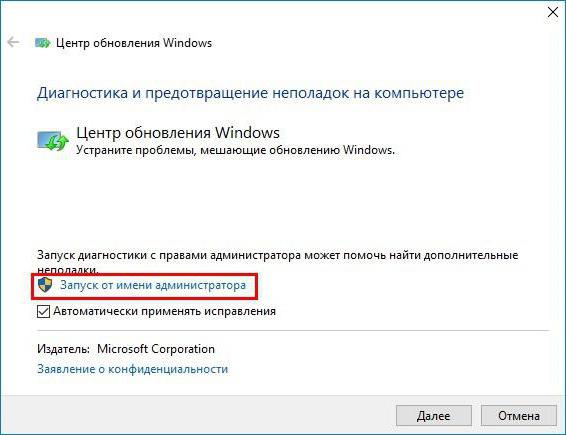
Далее выбирается использование «Центра обновления», в новом окне нажимается кнопка «Дополнительно», после чего применяется запуск от имени админа (также можно установить флажок на строке автоматического применения исправлений).
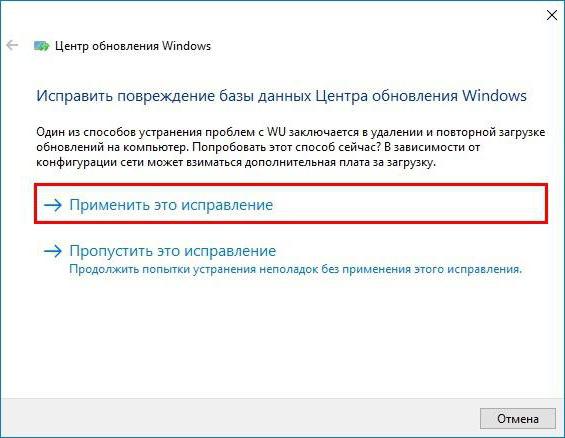
Далее активируется процесс поиска неполадок. В результатах, по всей видимости, будет указано повреждение базы данных самого «Центра обновления», после чего необходимо использовать строку применения исправления. После этого будет показан отчет об устраненных сбоях.
Исправление сбоев утилитой от Microsoft
Рассмотрим еще одно средство. Допустим, что и после применения описанных инструментов апдейты установить не удалось (журнал обновлений Windows 10 может содержать сведения об ошибках).
В этом случае можно обратиться к официальному сайту Microsoft и загрузить с него небольшую утилиту для предотвращения появления ошибок такого рода. Называется она Windows Update Diagnostic.
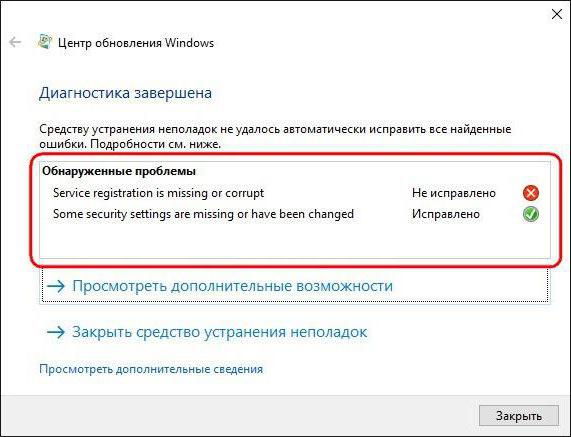
После запуска утилиты нужно просто следовать указаниям, после чего в отчете будут показаны проблемы, которые удалось устранить или нет. Если там будет присутствовать запись, касающаяся компонента Service registration, придется проверить целостность системных файлов Windows (sfc/scannow в командной строке, запущенной с правами админа).
Активация службы «Центра обновления»
Однако, возможно, системе не удается установить обновления Windows 10 только потому, что сама служба находится в деактивированном состоянии.
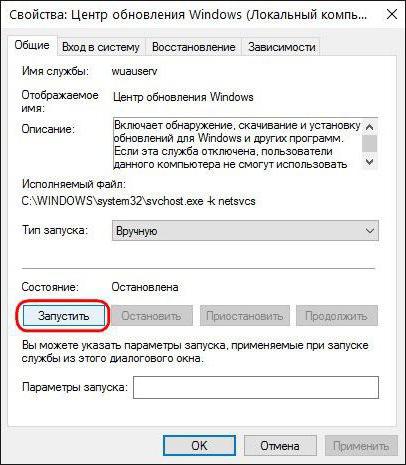
Проверить это можно в соответствующем разделе, который вызывается командой services.msc в консоли «Выполнить». Здесь нужно найти службу «Центра обновления», двойным кликом перейти к редактированию параметров и проверить ее. Если в окне активна кнопка запуска службы, значит, она действительно выключена. Нажимаем кнопку старта, а заодно проверяем тип запуска (его нужно установить на ручной, как это было по умолчанию).
Действия с системным реестром
Редко, конечно, но иногда можно встретить ошибки обновления, связанные с дублированием пользовательских профилей. Эту проблему можно устранить только в редакторе системного реестра (regedit в меню «Выполнить»).
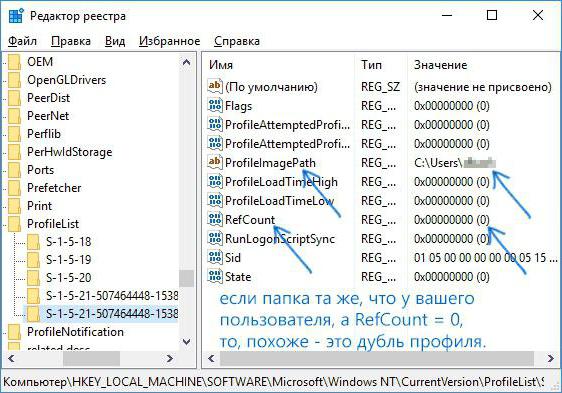
В ветке HKLM необходимо спуститься по дереву директорий и найти там каталог ProfileList, как показано на изображении выше. В каждой директории следует проверить наличие параметра ProfileImagePath. Если в нескольких разделах присутствует ссылка на директорию одного и того же пользователя, лишние строки нужно удалить. Определить их можно достаточно просто. Лишними будут только те, для которых значение параметра RefCount установлено на ноль, или те строки, в названии которых в конце присутствует «.bak»
Каталог SoftwareDistribution
Наконец, очень часто проблемы с установкой апдейтов связывают с папкой SoftwareDistribution и ее содержимым, которая находится в основной директории системы. Для исправления проблемы этот каталог необходимо переименовать, добавив в конце названия, например, «Old» и предварительно отключив службу «Центра обновления», как это было показано выше, но с загрузкой системы в безопасном режиме.
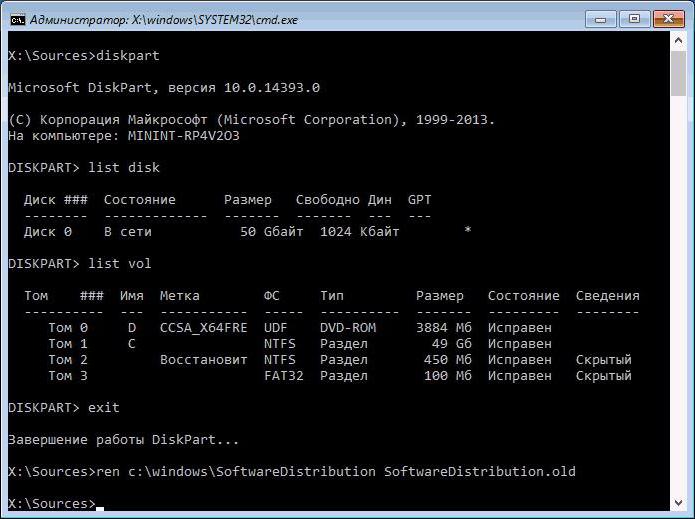
Сделать это также можно из командной строки, стартующей с правами администратора (или со съемного загрузочного носителя), где вводится команда ren c:\windows\SoftwareDistribution SoftwareDistribution.old. После этого производится рестарт системы в обычном режиме. Далее можно проверить наличие обновлений. Если установка пройдет без проблем (новая папка с начальным названием будет создана автоматически), переименованный каталог можно удалить и заново включить службу апдейта.


























